Установка 1С + PostgreSql 9.6 на linux Centos 7
И так на первом шаге скачиваем rpm пакеты с сайта 1С releases.1c.ru

В нашем случае это сервер 1С версии 8.3.15-1869
Распаковываем архив

1C_Enterprise83-common-8.3.15-1869.x86_64.rpm - основные файлы 1С 1C_Enterprise83-common-nls-8.3.15-1869.x86_64.rpm - дополнительные языковые модули 1C_Enterprise83-server-8.3.15-1869.x86_64.rpm - сервер 1С 1C_Enterprise83-server-nls-8.3.15-1869.x86_64.rpm - дополнительные языковые модули 1C_Enterprise83-ws-8.3.15-1869.x86_64.rpm - компоненты вэб-сервера 1С 1C_Enterprise83-ws-nls-8.3.15-1869.x86_64.rpm - дополнительные языковые модули 1C_Enterprise83-ws-nls-8.3.15-1869.x86_64.rpm - хранилище конфигураций
С помощью утилиты putty подключаемся к серверу

Авторизуемся, пароль root выдается при развертке виртуальной машины в панели управления.

Для удобства ввода пароля и вообще вставки команд, необходимо кликнуть правой кнопкой мыши скопированный текст или команда вставится в консоль.
Обновляем систему
yum upgrade
Отключаем selinux
Редактируем файл /etc/sysconfig/selinux с помощью утилиты WinSCP, как на рисунке ниже:

Настройка хоста
hostnamectl set-hostname server1c
Необходимо отредактировать файл /etc/hosts с помощью утилиты WinSCP, добавив запись:
109.248.250.88 server1c

Так же необходимо отредактировать файл hosts на клиентском компьютере в директории C:WindowsSystem32driversetchosts, добавив аналогично строку:
109.248.250.88 server1c
Копируем пакеты установки 1С сервера
Нам удалось подключиться к серверу, теперь для начала установки сервера 1С, необходимо скопировать файлы дистрибутива на vds сервер, для этого воспользуемся утилитой WinSCP

В папке root на сервере centos создадим папку rpm1c и скопируем установочные пакеты

Установка ImageMagick и других бибилотек
yum install ImageMagick yum install fontconfig-devel
yum -y install xorg-x11-fonts-Type1 xorg-x11-fonts-truetype yum install -y curl cabextract xorg-x11-font-utils fontconfig rpm -i https://downloads.sourceforge.net/project/mscorefonts2/rpms/msttcore-fonts-installer-2.6-1.noarch.rpm
yum install ImageMagick.i686 ImageMagick libgsf.i686 unixODBC.i686 glib2.i686


Установка сервера 1С
После загрузки всех файлов из консоли, перемещаемся в нужный нам каталог и запускаем установку всех пакетов
cd rpm1c
yum localinstall *.rpm


После проверки зависимостей, вводим “y” и ENTER

chkconfig srv1cv83 on
service srv1cv83 start
Настраиваем автоматический запуск демона и запускаем сервер
Возможна ошибка:
Starting 1C:Enterprise 8.3 server: Error: service failed to start! FAILED
При повторном выполнении команды service srv1cv83 start, проблема исчезает.

Проверим статус:
service srv1cv83 status
Должно быть:
Init script: STARTED. Ragent: RUNNING
Настройка фаервола
Вариант номер 1, используем firewalld
Можно использовать стандартный firewalld, который предустановлен в Centos, для настройки необходимо ввести:
firewall-cmd --permanent --add-port=80/tcp firewall-cmd --permanent --add-port=1540/tcp firewall-cmd --permanent --add-port=1541/tcp firewall-cmd --permanent --add-port=1560/tcp firewall-cmd --permanent --add-port=5432/tcp firewall-cmd --reload
Вариант номер 2, используем iptables
Можно использовать iptables, тогда отключаем firewalld, который по умолчанию установлен в Сentos
Отключаем firewalld
systemctl stop firewalld
Отключаем автозагрузку
systemctl disable firewalld
Установка iptables
yum -y install iptables-services
Включение и добавление в автозагрузку
systemctl enable iptables.service systemctl start iptables.service
Настройка правил
iptables -t filter -I INPUT -p tcp --dport 1540:1541 -j ACCEPT
iptables -t filter -I INPUT -p tcp --dport 1560:1591 -j ACCEPT
service iptables saveМожно попробовать подключиться к серверу из консоли администрирования 1С, которая находится на локальном компьютере.
Обратите внимание, чтобы на компьютере была установлена платформа или тонкий клиент и консоль администрирования 1с той же версии, что и сервер 1c, установленный на сервере CentOS.
В консоли добавляем DNS имя нашего сервера, которое мы указали в файлах hosts:

Если сделали все правильно, то должно получиться так же.

Установка Postgresql 9.6
Установка репозитория
sudo rpm -ivh http://1c.postgrespro.ru/keys/postgrespro-1c-centos96.noarch.rpm

Установка дистрибутива postgres
sudo yum install postgresql-pro-1c-9.6



Если репозиторий не работает, то запрашиваем сборку на сайте 1c.postgres.ru, и в ответном письме придет инструкция по установке.
rpm -i https://repo.postgrespro.ru/pg1c-9.6/keys/centos.rpm yum makecache yum install postgresql96-server postgresql96-contrib /usr/pgsql-9.6/bin/postgresql96-setup initdb
Если вдруг ошибка инициализации, то инициализируем руками:
Устанавливаем локаль:
su - postgres localectl set-locale LANG=ru_RU.UTF-8 exit
Инициализируем:
su - postgres /usr/pgsql-9.6/bin/initdb -D /var/lib/pgsql/9.6/data exit
Запуск Postgresql
systemctl enable postgresql-9.6 systemctl start postgresql-9.6
Установка пароля postgres:
Входим под пользователем postgres и устанавливаем ему пароль.
su - postgres psql ALTER ROLE postgres WITH PASSWORD 'password';
Выходим из под пользователя
q exit
Пробуем создать базу из консоли администратора:

Решение проблемы хост не найден описано тут.

Установка samba
sudo yum -y install samba samba-client samba-common


Публикация веб-клиента 1С
Устанавливаем apache:
yum -y install httpd
Запускаем apache:
systemctl start httpd
Проверяем статус апача:
systemctl status httpd

Меняем владельца и группу директории /opt/1C:
chown -R usr1cv8:grp1cv8 /opt/1C
Создадим каталог для хранения файла публикации базы 1С:
mkdir /var/www/html/base1c
Перейдем в каталог:
cd /opt/1C/v8.3/x86_64
Публикуем базу:
./webinst -apache24 -wsdir base1c -dir '/var/www/html/base1c/' -connStr 'Srvr=server1c;Ref=base1c;' -confPath /etc/httpd/conf/httpd.conf
Перезагружаем apache:
systemctl restart httpd
Подробнее про публикацию 1С на веб-сервере читаем тут.
Файл списка кластеров находится в каталоге
/home/usr1cv8/.1cv8/1C/1cv8/reg_1541
в файлах с расширением .lst

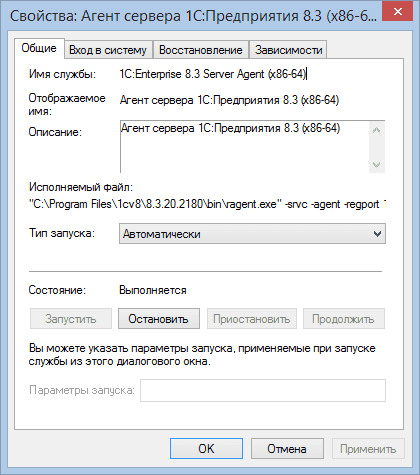
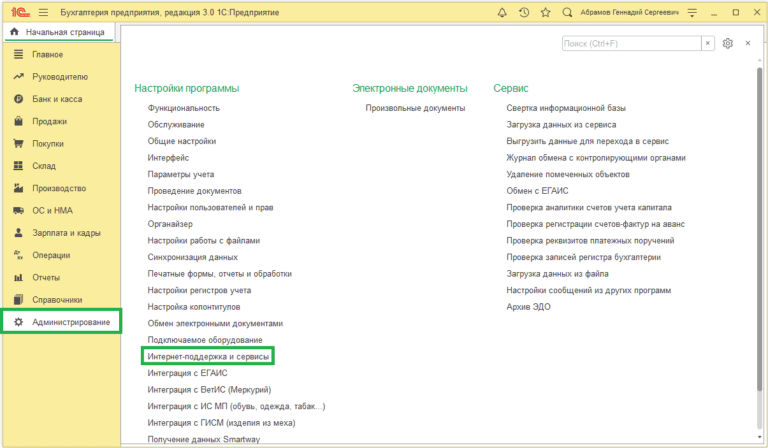

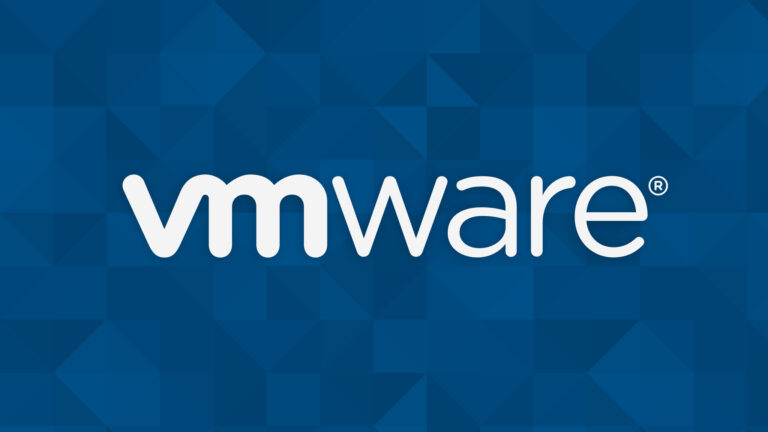
Здравствуйте!
На postgres все работает отлично, за исключением отчетов (склад, продажи и т.д.). При формировании отчета 1с подвисает, после чего появляется сообщение “Аварийно завершился рабочий процесс фонового задания”. На файловой базе все работает. Конфа “Розница 2.3”
Кто знает, почему так происходит? Где копать?
Какой postgresql ставите, какая версия сервера 1с и розницы? Postgresql берете специальный с патчами 1с?
Ошибку удалось локализировать, поправил статью. Попробуйте все заново переустановить четко по статье.
Добрый день, не подскажите в чем именно была ошибка? столкнулся с такой же но на ASTRA linux
Добрый день. Хост прописали, как описано вначале? Честно я так и не понял до конца. Просто переставил все заново по статье.
Да прописали и на сервере и на клиентах